Diferite moduri de a exporta lista de utilizatori Active Directory dintr-un grup
- Administratorii trebuie să exporte o listă de utilizatori în Active Directory pentru diverse scopuri, cum ar fi auditarea.
- Vă vom ghida asupra modului în care un instrument specializat vă poate ajuta să exportați lista de utilizatori Active Directory.
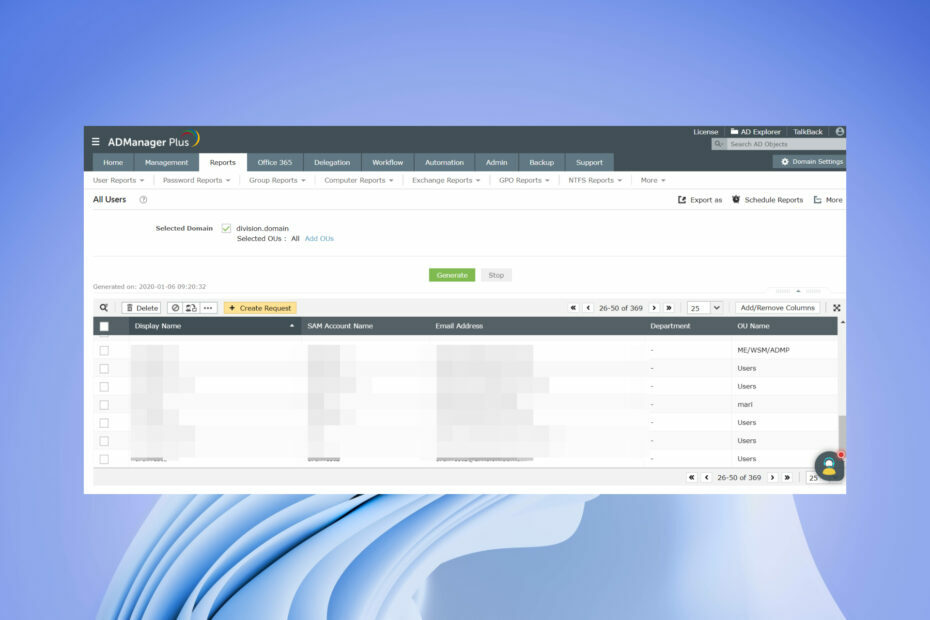
- Creați mai multe conturi de utilizator dintr-o singură mișcare
- Modificați atributele mai multor utilizatori simultan utilizând importul fișierului CSV
- Activați sau dezactivați utilizatorii și setați datele de expirare a contului pentru utilizatori în bloc
- Schimbați parolele unui singur sau mai multor utilizatori
Gestionați toate procesele și fluxurile de lucru Active Directory (AD) cu un singur instrument!
În afară de monitorizarea rețelei, auditând și oferind acces la toate aplicațiile și serviciile din rețea, administratorii IT trebuie adesea să obțină o listă de utilizatori dintr-un grup sau membrii grupului din Active Directory. Aceste date sunt utile în timpul auditării, revizuirea sau alocarea permisiunilorsau trecerea în alte sisteme.
În acest ghid, veți afla cum puteți exporta o listă de director activ de utilizatori dintr-un grup. Vă vom arăta câteva metode, dintre care una este prin PowerShell și, de asemenea, folosind un instrument specializat. Să intrăm direct în asta.
De ce trebuie administratorii să exporte o listă de utilizatori Active Directory dintr-un grup?
Administratorii trebuie să monitorizeze o mulțime de lucruri, pentru a se asigura că rețeaua nu este blocată și că fiecare membru al rețelei poate accesa aplicațiile și serviciile necesare.
Pe aceeași linie, administratorii trebuie să monitorizeze membrii grupului Active Directory pentru a ști că toți membrii au nevoie de acces și permisiuni la resursele pe care sunt autorizați să le acceseze.
Uneori, se poate trece cu vederea, iar acest lucru ar putea oferi acces inutil membrilor grupului la aplicații și servicii neautorizate.
Cum pot exporta o listă de utilizatori Active Directory dintr-un grup?
- De ce trebuie administratorii să exporte o listă de utilizatori Active Directory dintr-un grup?
- Cum pot exporta o listă de utilizatori Active Directory dintr-un grup?
- 1. Utilizați Windows PowerShell
- 2. Utilizați un instrument specializat
1. Utilizați Windows PowerShell
- apasă pe Victorie cheie pentru a deschide start meniul.
- Tip powershell și deschideți Windows PowerShell ca administrator.
- Tastați comanda de mai jos și apăsați introduce.
Get-Module -ListAvailable- Dacă nu aveți instrumentele RSAT instalate pe computer, atunci puteți descărca și instalați instrumentele RSAT.
- După ce ați instalat instrumentele RSAT pe computer, rulați comanda menționată la pasul 3 și va arăta că modulul este instalat.
- Tastați comanda de mai jos și apăsați introduce.
Get-ADGroup -filter * | sort nume | selectați numele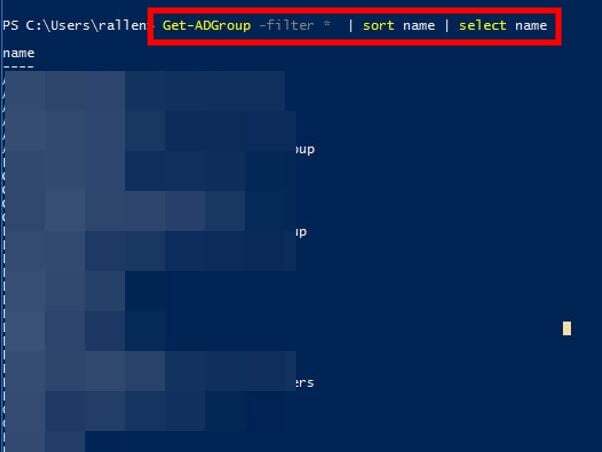
- Comanda de mai sus nu este pentru administratorii care cunosc numele grupului.
- În cazul în care nu cunoașteți numele grupului, comanda de mai sus va lista toate grupurile Active Directory.
- Executați comanda de mai jos pentru a încărca toți membrii unui anumit grup.
Get-ADGroupMember -identity „Numele grupului”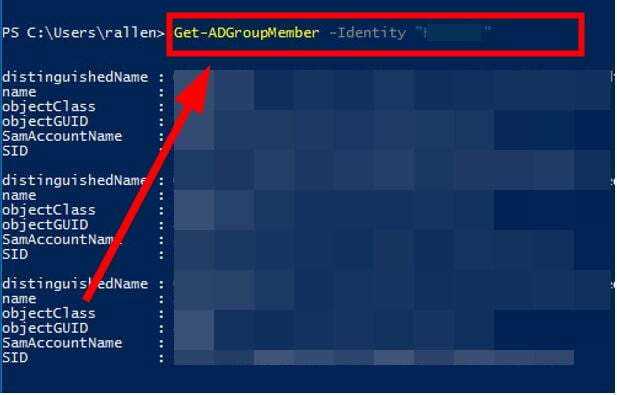
- În locul lui Numele Grupului în comanda de mai sus, introduceți numele grupului din care doriți să listați toți membrii.
- Pentru a obține rezultatul filtrat și doar numele membrului, apoi tastați comanda de mai jos și apăsați introduce.
Get-ADGroupMember -identity „Numele grupului” | selectați numele
- Rulați comanda de mai jos pentru a exporta rezultatele membrilor grupului într-un fișier CSV.
Get-ADGroupMember -identity „Numele grupului” | selectați numele | Export-csv -path c:\it\filename.csv -Notypeinformation
Sfat de expert:
SPONSORIZAT
Unele probleme ale PC-ului sunt greu de rezolvat, mai ales când vine vorba de depozite corupte sau de fișiere Windows lipsă. Dacă întâmpinați probleme la remedierea unei erori, este posibil ca sistemul dumneavoastră să fie parțial defect.
Vă recomandăm să instalați Restoro, un instrument care vă va scana mașina și va identifica care este defecțiunea.
Click aici pentru a descărca și a începe repararea.
Aceasta este una dintre modalitățile obișnuite prin care administratorii pot obține lista de export a utilizatorilor dintr-un grup din Active Directory. Cu toate acestea, există o altă modalitate mai eficientă de a obține lista tuturor utilizatorilor dintr-un grup din Active Directory, folosind un instrument specializat.
- 6 moduri de a remedia eroarea de actualizare Office 30015-26
- Faceți fundalul imaginii transparent în PowerPoint [2 moduri]
- Descărcați ManageEngine ADManager Plus.
- Instalare programul.
- Lansa programul.
- Faceți clic pe Rapoarte fila.

- Selectați Rapoarte utilizatori.
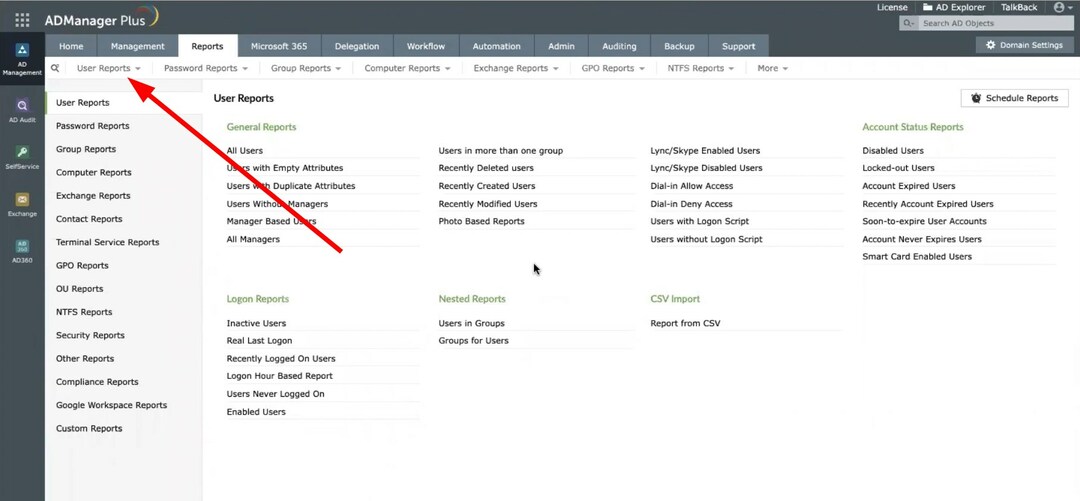
- Sub Rapoarte generale secțiunea, faceți clic pe Toți utilizatorii raport.
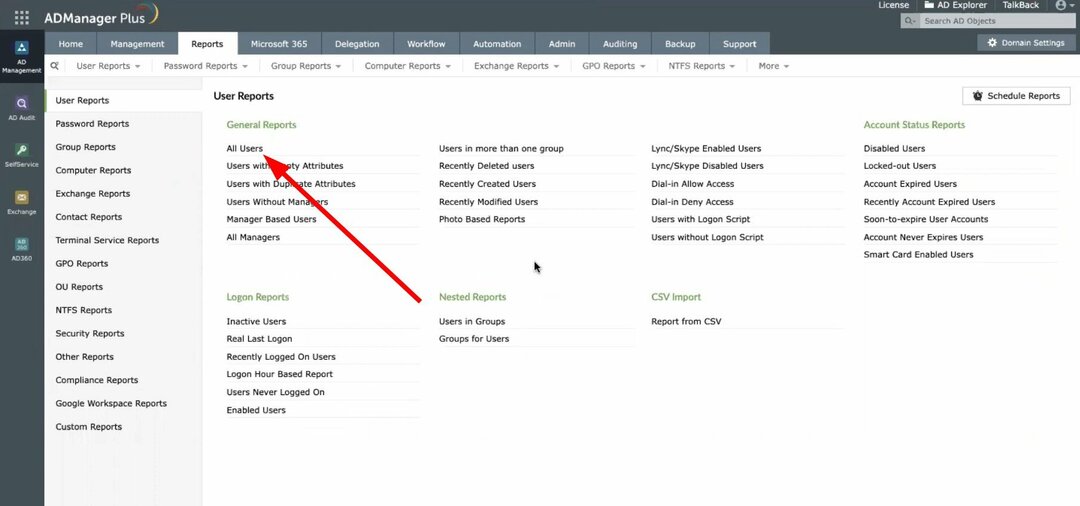
- Selectează domeniu sub Domeniul selectat meniul derulant.
- Alege OU.
- Loveste Genera buton.

- Loveste Exportați ca butonul de sus și selectați formatul printre CSV, PDF, HTML, CSVDE și XLSX și exportați fișierul.
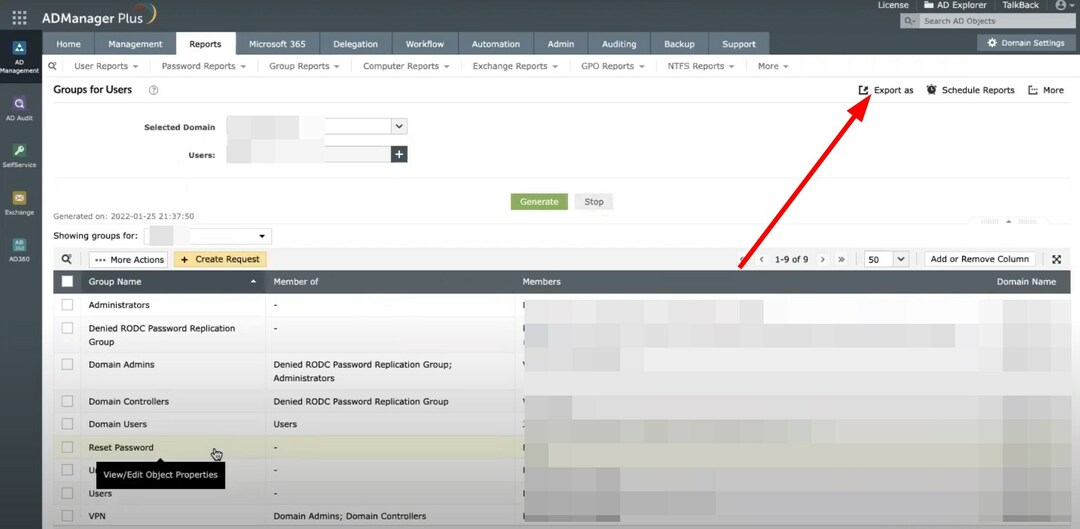
Una dintre cele mai bune modalități de a exporta o listă de utilizatori dintr-un grup dintr-un Active Directory este utilizarea Instrumentul ManageEngine ADManager Plus.
Folosind acest instrument specializat, puteți exporta instantaneu grupuri și membri ai unui Active Directory. Vă permite chiar să programați rapoarte, să exportați rapoarte în mai multe formate, să căutați și să sortați rezultatele și multe altele.

ManageEngine ADManager Plus
O soluție completă de gestionare, auditare și raportare Active Directory.
Pentru utilizatorii care caută modalități de a instala Active Directory, avem un ghid pas cu pas care vă va ajuta instalați Active Directory pe un server Windows.
De asemenea, puteți consulta ghidul nostru pe cum să vizualizați grupurile Active Directory pe Windows 10 și Windows 11.
Spuneți-ne în comentariile de mai jos care dintre metodele de mai sus ați folosit pentru a exporta o listă de membri ai grupului în Active Directory.
Mai aveți probleme? Remediați-le cu acest instrument:
SPONSORIZAT
Dacă sfaturile de mai sus nu v-au rezolvat problema, este posibil ca computerul să întâmpine probleme mai profunde cu Windows. Iti recomandam descărcarea acestui instrument de reparare a PC-ului (evaluat excelent pe TrustPilot.com) pentru a le adresa cu ușurință. După instalare, faceți clic pe butonul Incepe scanarea butonul și apoi apăsați pe Repara tot.


